كيفية إزالة العين الحمراء في PS
تعتبر العين الحمراء مشكلة شائعة في التصوير الفوتوغرافي، خاصة عند استخدام الفلاش في الليل أو في البيئات منخفضة الإضاءة. ستقدم هذه المقالة بالتفصيل كيفية استخدام Photoshop (PS) لإزالة العين الحمراء، وتوفير الموضوعات الساخنة والمحتوى الساخن على الإنترنت في الأيام العشرة الماضية كمرجع.
1. أسباب احمرار العيون
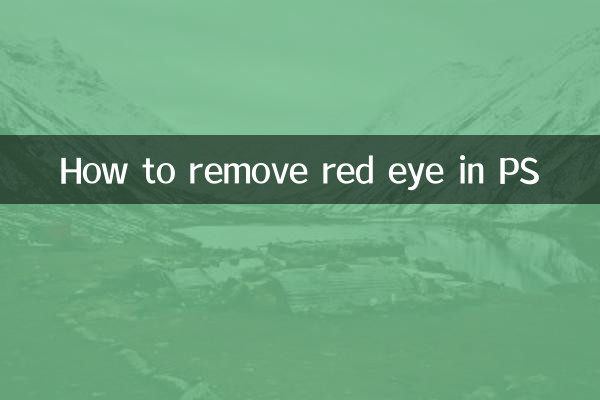
يحدث احمرار العين بسبب دخول ضوء الفلاش إلى العين البشرية وانعكاسه مرة أخرى عبر شبكية العين، مما يتسبب في ظهور بؤبؤ العين باللون الأحمر. هذه الظاهرة واضحة بشكل خاص في البيئات منخفضة الإضاءة.
| السبب | اشرح |
|---|---|
| استخدام الفلاش | يشع الضوء العين مباشرة وينعكس على الأوعية الدموية في شبكية العين |
| بيئة خفيفة | في البيئات المظلمة، يتوسع التلاميذ وتصبح الانعكاسات أكثر وضوحا |
| إعدادات الكاميرا | لم يتم تشغيل وضع تقليل العين الحمراء |
2. خطوات إزالة العين الحمراء في PS
فيما يلي الخطوات التفصيلية لإزالة العين الحمراء باستخدام Photoshop:
| خطوات | العملية |
|---|---|
| 1 | افتح الصورة التي تحتاج إلى معالجة |
| 2 | حدد أداة العين الحمراء (الموجودة في شريط الأدوات) |
| 3 | قم بتغيير حجم الأداة بحيث تغطي منطقة العين الحمراء |
| 4 | انقر فوق منطقة العين الحمراء وسيقوم PS بإزالة العين الحمراء تلقائيًا. |
| 5 | اضبط لون وسطوع الحدقة يدويًا إذا لزم الأمر |
3. مرجع للموضوعات الساخنة على الشبكة بالكامل خلال الأيام العشرة الماضية
فيما يلي المواضيع والمحتويات الساخنة على الإنترنت في الأيام العشرة الماضية للرجوع إليها:
| مواضيع ساخنة | مؤشر الحرارة |
|---|---|
| أحدث التطورات في تكنولوجيا الذكاء الاصطناعي | ★★★★★ |
| تحديثات أحداث كأس العالم | ★★★★☆ |
| اتجاهات الأسهم مفهوم Metaverse | ★★★☆☆ |
| سياسة دعم مركبات الطاقة الجديدة | ★★★☆☆ |
| مشاركة مهارات PS | ★★☆☆☆ |
4. الأشياء التي يجب مراعاتها عند إزالة العيون الحمراء
عند استخدام PS لإزالة العيون الحمراء، عليك الانتباه إلى النقاط التالية:
1.اختيار الأداة: تأكد من استخدام أداة العين الحمراء الصحيحة لتجنب استخدام أدوات أخرى قد تؤدي إلى نتائج سيئة.
2.تغطية المنطقة: قم بتغيير حجم الأداة بحيث تغطي منطقة العين الحمراء بالكامل، ولكن لا تؤثر على الأجزاء الأخرى.
3.التعديل اليدوي: إذا لم يكن تأثير الإزالة التلقائية مرضيًا، فيمكنك ضبط لون وسطوع حدقات العين يدويًا لجعلها أكثر طبيعية.
4.حفظ الصورة الأصلية: قبل المعالجة، يوصى بنسخ الطبقة أو حفظ الصورة الأصلية لمنع أخطاء التشغيل.
5. طرق أخرى لإزالة العيون الحمراء
بالإضافة إلى استخدام PS، يمكنك أيضًا تجنب العين الحمراء أو إزالتها من خلال الطرق التالية:
| طريقة | الوصف |
|---|---|
| قم بتشغيل وضع تقليل العين الحمراء | قم بتشغيل تقليل العين الحمراء في إعدادات الكاميرا |
| زيادة الضوء المحيط | زيادة الإضاءة المحيطة وتقليل اتساع حدقة العين عند التصوير |
| استخدم برامج أخرى | مثل Lightroom وMeituxiu Xiu وما إلى ذلك. |
6. ملخص
تعتبر العين الحمراء مشكلة شائعة في التصوير الفوتوغرافي، ولكن يمكن إزالتها بسهولة باستخدام برنامج Photoshop. توضح هذه المقالة بالتفصيل الخطوات والاحتياطات اللازمة لإزالة العين الحمراء في PS، وتوفر موضوعات ساخنة على الإنترنت في الأيام العشرة الماضية كمرجع. آمل أن يساعدك هذا المحتوى في التعامل بشكل أفضل مع مشكلة العين الحمراء وتحسين جودة صورك.
إذا كانت لديك أسئلة أخرى متعلقة بـ PS، فيرجى ترك رسالة للمناقشة!

تحقق من التفاصيل
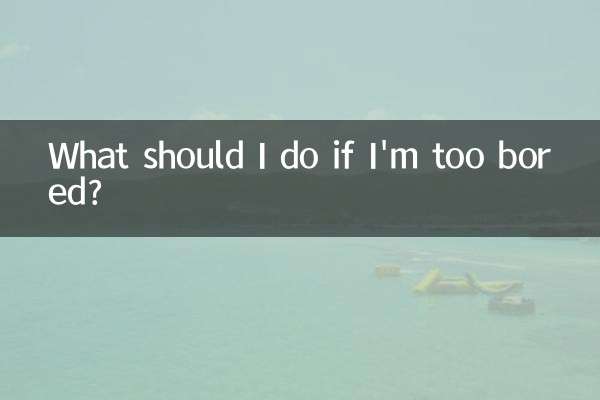
تحقق من التفاصيل